Důležité informace: Tato funkce není v současné době v novém Outlook pro Mac podporována.
Díky veřejným složkám Microsoft Exchange můžou uživatelé v organizaci sdílet zprávy, kalendáře a adresáře. Když se přihlásíte k odběru veřejné složky, zobrazí se tato složka v navigačním podokně, takže získáte přístup k jejímu obsahu.
Přihlášení k odběru veřejné složky Exchange
Poznámka: Abyste se mohli přihlásit k odběru veřejné složky, musíte přidat Účet Microsoft Exchange do Outlooku. Další informace najdete v tématu Přidání e-mailového účtu do Outlooku.
-
V nabídce Tools (Nástroje) klikněte na Public Folders (Veřejné složky).
-
V levém podokně v části Public Folders klikněte na požadovaný účet Exchange.
Zobrazí se seznam veřejných složek. Poštovní složky jsou reprezentované ikonou



-
Klikněte na složku, kterou chcete přihlásit k odběru, a potom klikněte na Přihlásit k odběru

Odebíraná složka se zobrazí v Navigační podokno v části Odebírané veřejné složky.
-
Pokud chcete zobrazit obsah složky, klikněte na ni v navigačním podokně. Zprávy nebo kontakty ze složky najdete v seznamu položek. Nebo v případě složky kalendáře se události zobrazí v kalendáři.
Odeslání zprávy do veřejné poštovní složky
Pokud správce složky přiřadil veřejné poštovní složce e-mailovou adresu (nastavení povolení pošty u složky), můžete poslat zprávu přímo do veřejné složky. E-mailovou adresu veřejné složky můžete zjistit, když se podíváte do pole Komu zpráv ve veřejné složce. Nebo můžete vyhledat adresu v adresáři organizace.
-
V dolní části Navigační podokno klikněte na Pošta.
-
Na kartě Domů klikněte na Nový e-mail.
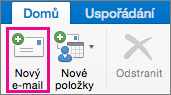
Tip: Klávesová zkratka pro vytvoření nové e-mailové zprávy je

-
Zadejte e-mailovou adresu složky do pole Komu, vytvořte zprávu a pošlete ji.
Poznámky:
-
Pokud se veřejné složce nepřiřadila e-mailová adresa, nemůžete do ní přes Outlook 2016 pro Mac poslat zprávu.
-
Pokud chcete zobrazit odebírané veřejné složky, klikněte v Navigační podokno na Odebírané veřejné složky.
-
Přidání schůzky nebo události do složky veřejného kalendáře
Po přihlášení k odběru složky veřejného kalendáře můžete přidat novou událost, pokud máte potřebná oprávnění od správce složky.
-
V dolní části Navigační podokno klikněte na Kalendář.
-
V Navigační podokno klikněte na šipku vedle položky Odebírané veřejné složky a potom klikněte na požadovaný kalendář.
-
Na kartě Domů klikněte na Událost nebo Schůzka.
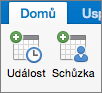
-
Zadejte podrobnosti události, pak ji odešlete nebo uložte.
Přidání kontaktu do složky veřejného adresáře
Po přihlášení k odběru složky veřejného adresáře můžete přidat nové kontakty, pokud máte potřebná oprávnění od správce složky.
-
V dolní části Navigační podokno klikněte na Lidé.
-
V navigačním podokně klikněte na šipku vedle položky Subscribed Public Folders a pak klikněte na požadovanou složku adresáře.
-
Na kartě Domů klikněte na Nový kontakt.
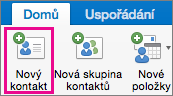
-
Zadejte podrobnosti kontaktu, pak ho uložte.










